Windows 11におけるシステムの復元手順

エラーやクラッシュが発生している場合は、Windows 11でのシステム復元手順に従ってデバイスを以前のバージョンに戻してください。

コマンドプロンプトは、Windows10オペレーティングシステムのコマンドラインインタープリターです。コマンドを実行するために使用されます。これらのコマンドは、バッチファイルとスクリプトを使用してタスクを自動化し、Windowsの問題をトラブルシューティングし、高度な管理機能を実行します。
Windows 10で管理者としてコマンドプロンプト(cmd)にアクセスするには、さまざまな方法があります。この投稿では、Windows10で管理者としてCMDを実行する方法のいくつかについて説明しました。
注:管理者権限でコマンドプロンプトを実行している場合は、コマンドウィンドウの上部に[管理者]のマークが表示されます。
開始する前に、管理者としてコマンドプロンプトにアクセスするには、管理者としてログインする必要があります。管理者アカウントでログインしていない場合は、続行するために管理者アカウントのパスワードを入力するように求められます。
Windows10で管理者としてコマンドプロンプトを実行する方法
方法1:スタートメニューの検索ボックス
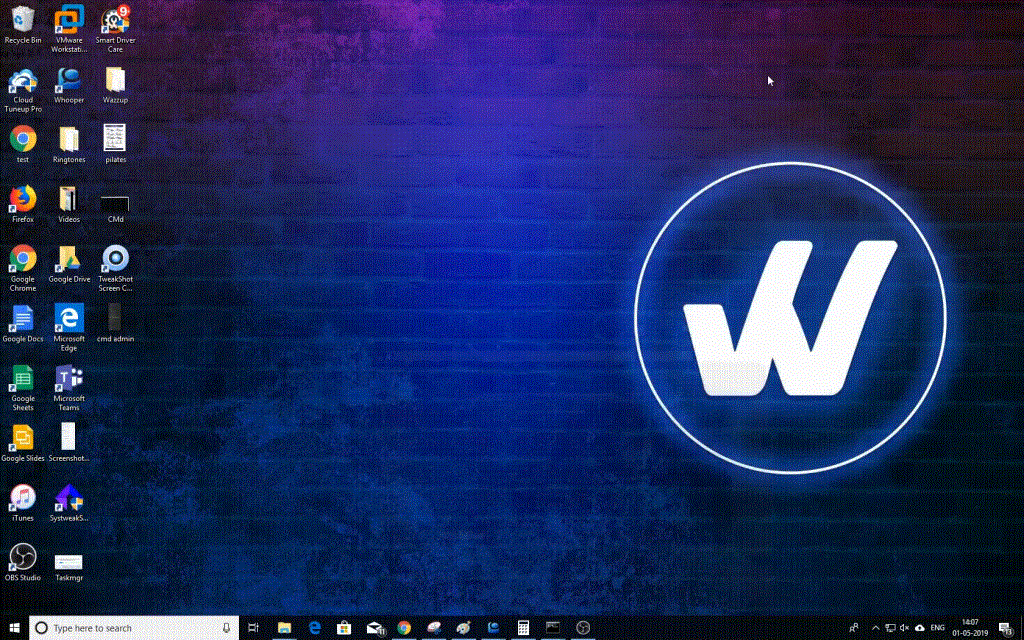
[スタート]メニューの検索ボックスを使用して管理者としてCMDを実行するには、次の手順に従います。
手順1: [スタート]ボタンの横にある検索バーに「cmd」または「コマンドプロンプト」と入力します。
ステップ2:結果から、コマンドプロンプトを見つけて右クリックします。
手順3:[管理者として実行]を選択します。
注:管理者アカウントでログインしていない場合は、管理者アカウントを入力する必要があります。
ステップ4:ユーザーアカウント制御のプロンプトが表示される場合があります。「このアプリがPCに変更を加えることを許可しますか。
ステップ5: [はい]をクリックすると、コマンドプロンプトが起動します。
また読む:-
初心者のための7つのコマンドプロンプトの秘訣...メタ説明:コマンドプロンプトには魅力的なインターフェイスがない場合がありますが、常にWindowsの重要な部分です...
方法2:ファイルエクスプローラーを使用する
ファイルエクスプローラーを使用して、Windows10でcmdを「管理者として実行」することができます。
ステップ1: WindowsとRを押して、[実行]ボックスを取得します。
手順2:%windir%\ System32 \と入力し、Enterキーを押してSystem32フォルダーを取得します。
ステップ3:スクロールしてcmd.exeを見つけ、右クリックして[管理者として実行]を選択します。
方法3:スタートメニューから実行
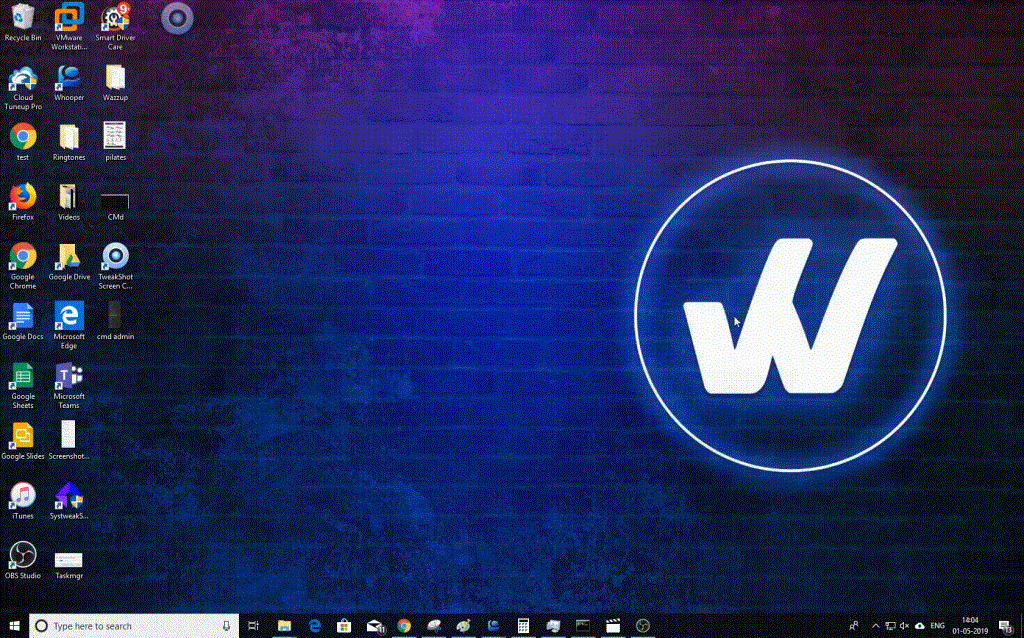
Windowsで[スタート]メニューを使用して管理者としてコマンドプロンプトを実行するには、次の手順に従います。
ステップ1: Windowsキーを押すか、[スタート]ボタンをクリックして、メニューを表示します。
リストから[コマンドプロンプト]を見つけ、[その他]-> [管理者として実行]をクリックします。
また読む:-
Windowsでコマンドプロンプトの色を変更する方法...フォントと背景の色を変更して、コマンドプロンプトを鮮やかで明るくします。ここでは、2つの異なる...
方法4:タスクマネージャーを使用する
タスクマネージャーを使用してコマンドプロンプトを昇格モードで取得できます。次の手順に従ってください。
ステップ1:タスクバーを右クリックしてコンテキストメニューを表示し、[タスクマネージャー]をクリックします。
ステップ2: [ファイル]に移動し、[新しいタスクの実行]をクリックします。
SのTEP 3:新しいタスクウィンドウでcmdを作成し、管理者権限を持つこのタスクを作成します。上のチェックマークを入れることを忘れないでくださいに。
方法5:スタートボタンを右クリックします
[スタート]ボタンを使用してコマンドプロンプトを昇格モードにするには、次の手順に従います。
ステップ1: Windowsのスタートボタンを右クリックするか、キーボードの「Windows + X」キーを押します。
ステップ2: リストから「コマンドプロンプト(管理者)」を見つけ、それをクリックして実行します。
注: Windows10をWindows10 Creators Updateに更新した場合、この機能は表示されない場合があります。
したがって、これらはWindowsで管理者としてCMDを実行する方法のいくつかです。CMDを昇格モードで起動して実行する他の方法を知っていますか?はいの場合は、下のコメントセクションでそれらについて言及してください
エラーやクラッシュが発生している場合は、Windows 11でのシステム復元手順に従ってデバイスを以前のバージョンに戻してください。
マイクロソフトオフィスの最良の代替を探しているなら、始めるための6つの優れたソリューションを紹介します。
このチュートリアルでは、特定のフォルダ位置にコマンドプロンプトを開くWindowsデスクトップショートカットアイコンの作成方法を示します。
最近のアップデートをインストールした後に問題が発生した場合に壊れたWindowsアップデートを修正する複数の方法を発見してください。
Windows 11でビデオをスクリーンセーバーとして設定する方法に悩んでいますか?複数のビデオファイル形式に最適な無料ソフトウェアを使用して、解決方法をご紹介します。
Windows 11のナレーター機能にイライラしていますか?複数の簡単な方法でナレーター音声を無効にする方法を学びましょう。
複数のメール受信箱を維持するのは大変な場合があります。特に重要なメールが両方に届く場合は尚更です。この問題に対する解決策を提供する記事です。この記事では、PCおよびApple MacデバイスでMicrosoft OutlookとGmailを同期する方法を学ぶことができます。
キーボードがダブルスペースになる場合は、コンピュータを再起動し、キーボードを掃除してください。その後、キーボード設定を確認します。
リモートデスクトップを介してコンピューターに接続する際に“Windowsはプロファイルを読み込めないため、ログインできません”エラーを解決する方法を示します。
Windowsで何かが起こり、PINが利用できなくなっていますか? パニックにならないでください!この問題を修正し、PINアクセスを回復するための2つの効果的な解決策があります。






